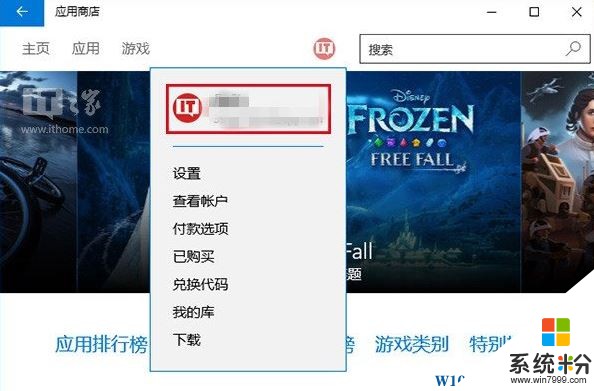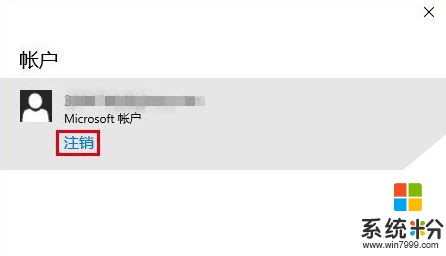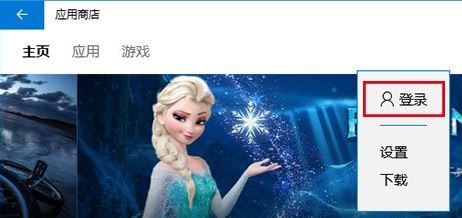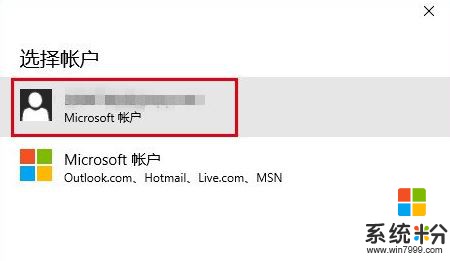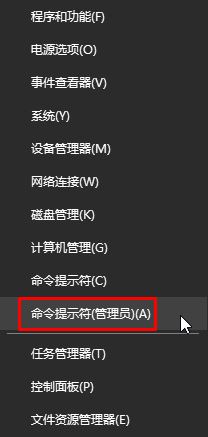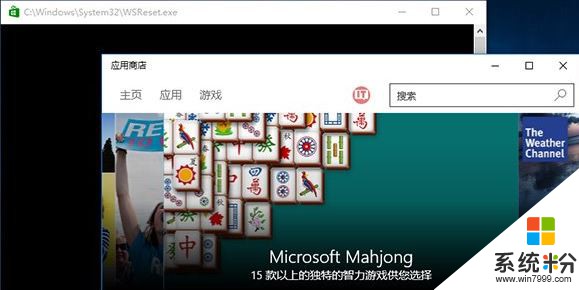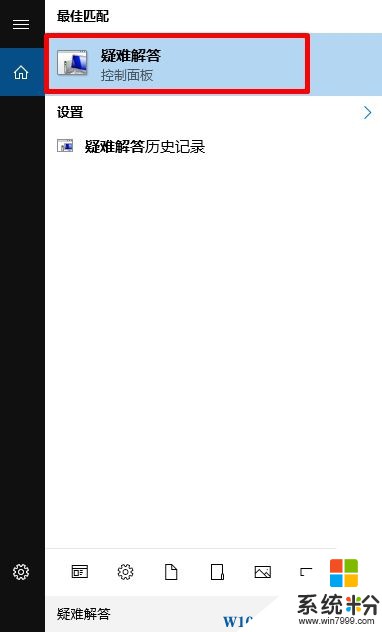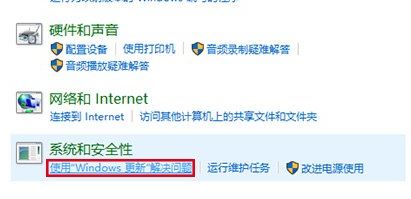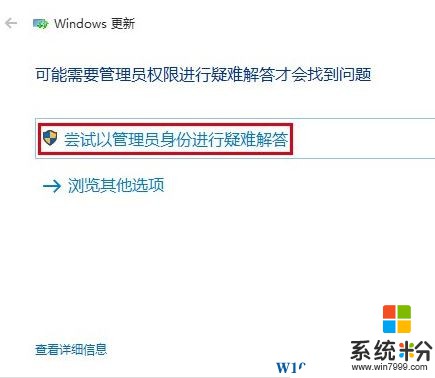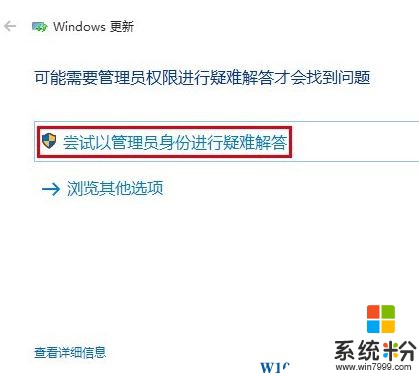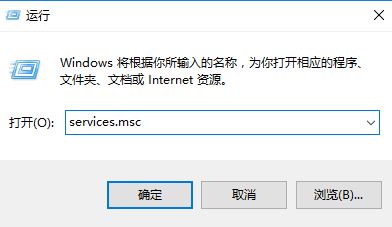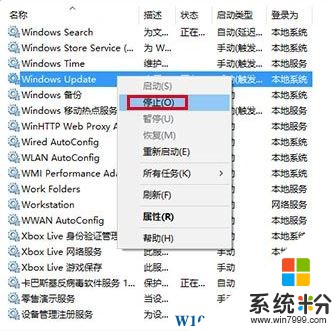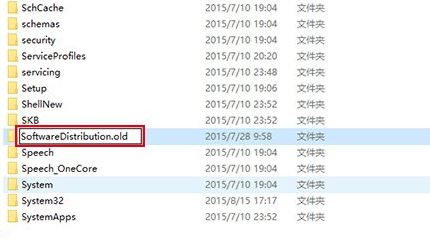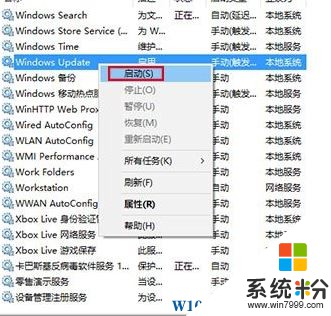Win10應用商店內應用更新不了的解決方法!
時間:2017-04-06 來源:互聯網 瀏覽量:
在Win10係統中有用戶反應應用商店的軟件無法更新的現象,該怎麼辦呢?出現這樣的情況首先要確保當前網絡正常,我們可以通過打開網頁,登錄QQ來確定網絡是否正常。如果網絡正常依舊無法更新,則可通過下麵方法進行修複。
解決方法一:重新登錄商店
1、打開商店後,點擊你的頭像,然後點擊賬戶名稱,進入賬戶頁麵;
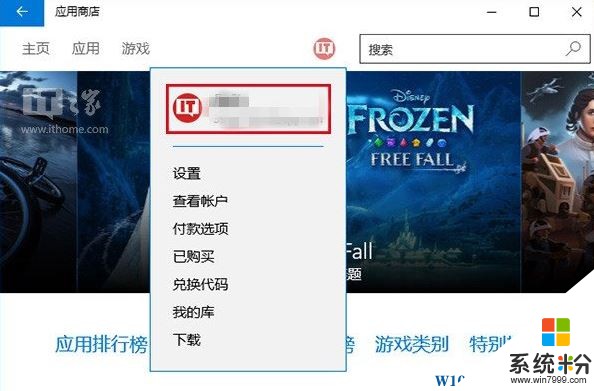
2、點擊賬戶名,然後點擊“注銷”選項;
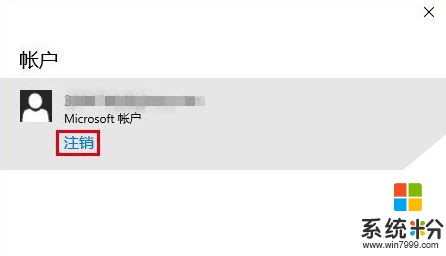
3、再次點擊頭像圖標,然後點擊“登錄”即可。
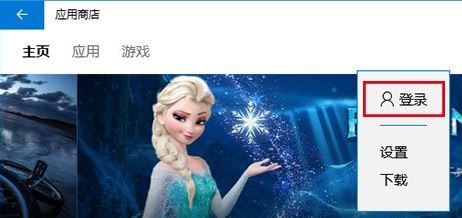
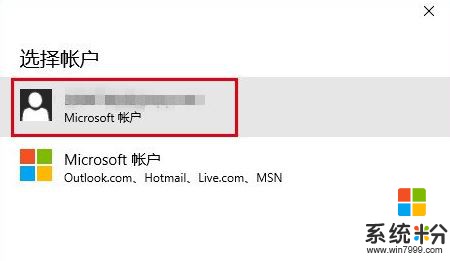
解決方法二:重置商店
1、在開始菜單上單擊鼠標右鍵,點擊【命令提示符(管理員)】;
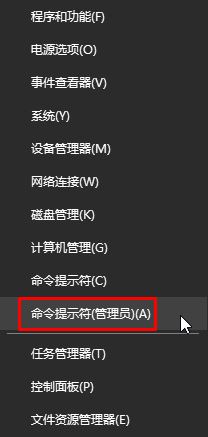
2、在命令提示符框中輸入:wsreset 按下回車鍵即可開始自動重置。
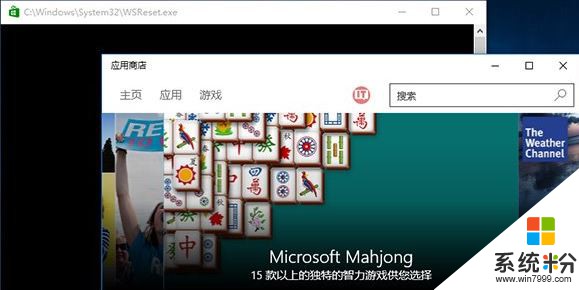
解決方法三:
1、點擊搜索按鈕,輸入:疑難解答 點擊【疑難解答】;
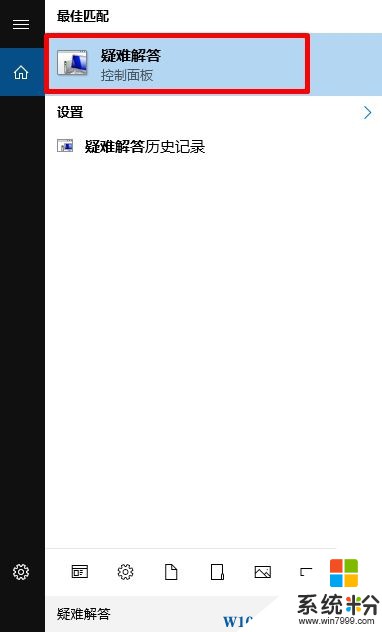
2、點擊“使用Windows更新解決問題”;
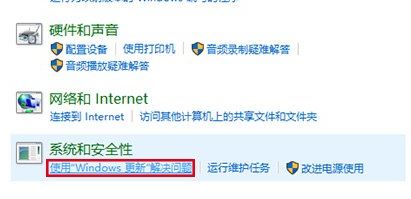
3、按提示點擊“下一步”就可以,等待彈出提示就點擊“嚐試以管理員身份進行疑難解答”;
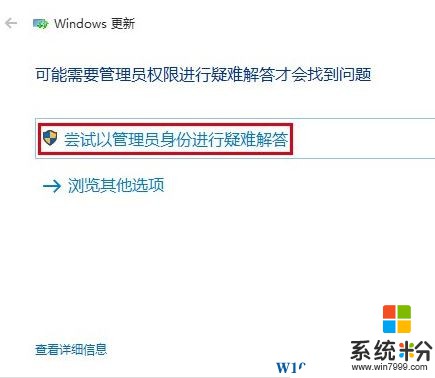
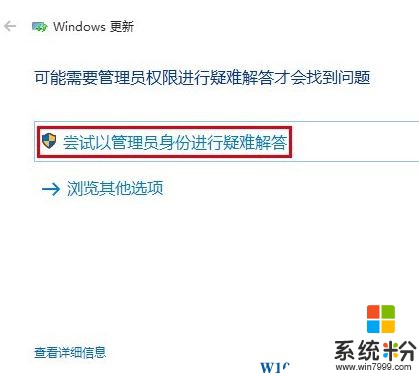
解決方法四:
1、按下【Win+R】打開運行,輸入services.msc 點擊確定打開服務;
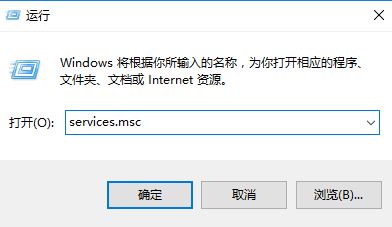
2、找到Windows Update服務,點右鍵,選擇“停止”;
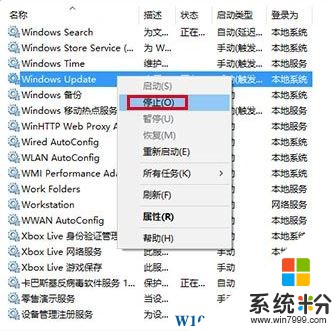
3、打開此電腦,打開C:\windows ,找到【SoftwareDistribution】將其刪除或者重命名為任意名稱;
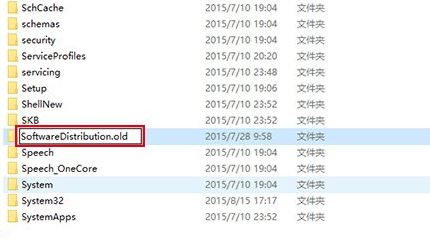
4、切換到服務界麵重新啟動Windows Update 服務即可。
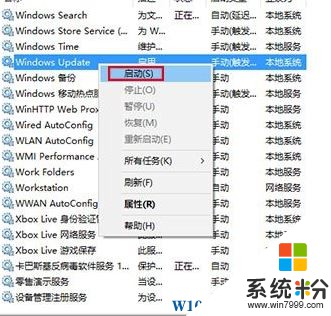
如果你遇到了商店應用無法更新的現象,不妨參考以上方法來解決哦!